
今日は、HTML5 キャンバスに基づくスクラッチオフ宝くじの小さな例を紹介します。興味がある場合は、Android バージョンなどに変更できます。
レンダリング:
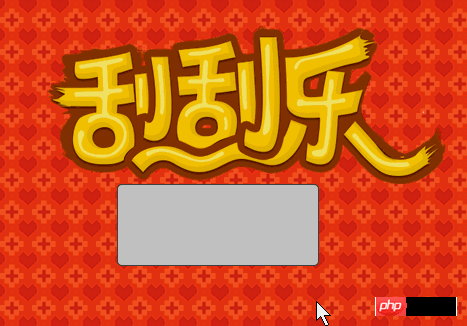
写真を投稿してください。 500万を獲得した私のこと、何をするか、どう使うか~

さて、原則から始めましょう:
1. スクラッチエリアには2つのキャンバスがあり、1つは前、もう1つは後ろです。前面は下のキャンバスを覆います。
2. キャンバスはデフォルトで長方形で塗りつぶされ、以下のキャンバスのレンダリングを覆い、マウスイベントをリッスンし、mousemove の x、y 座標に従って前面のキャンバス上の長方形の領域を消去してから、以下のキャンバスのレンダリング。
とても簡単です~ふふ~
1. HTML ファイルの内容:
<!DOCTYPE html>
<html>
<head>
<title></title>
<meta charset="utf-8">
<script type="text/javascript" src="../../jquery-1.8.3.js"></script>
<script type="text/javascript" src="canvas2d.js"></script>
<script type="text/javascript" src="GuaGuaLe2.js"></script>
<script type="text/javascript">
$(function ()
{
var guaguale = new GuaGuaLe("front", "back");
guaguale.init({msg: "¥5000000.00"});
});
</script>
<style type="text/css">
body
{
background: url("s_bd.jpg") repeat 0 0;
}
.container
{
position: relative;
width: 400px;
height: 160px;
margin: 100px auto 0;
background: url(s_title.png) no-repeat 0 0;
background-size: 100% 100%;
}
#front, #back
{
position: absolute;
width: 200px;
left: 50%;
top: 100%;
margin-left: -130px;
height: 80px;
border-radius: 5px;
border: 1px solid #444;
}
</style>
</head>
<body>
<p class="container">
<canvas id="back" width="200" height="80"></canvas>
<canvas id="front" width="200" height="80"></canvas>
</p>
</body>
</html>2. まず、以前に作成した Canvas 補助クラスを使用し、今日使用するいくつかのメソッドを残します。
/**
* Created with JetBrains WebStorm.
* User: zhy
* Date: 13-12-17
* Time: 下午9:42
* To change this template use File | Settings | File Templates.
*/
function Canvas2D($canvas)
{
var context = $canvas[0].getContext("2d"),
width = $canvas[0].width,
height = $canvas[0].height,
pageOffset = $canvas.offset();
context.font = "24px Verdana, Geneva, sans-serif";
context.textBaseline = "top";
/**
* 绘制矩形
* @param start
* @param end
* @param isFill
*/
this.drawRect = function (start, end, isFill)
{
var w = end.x - start.x , h = end.y - start.y;
if (isFill)
{
context.fillRect(start.x, start.y, w, h);
}
else
{
context.strokeRect(start.x, start.y, w, h);
}
};
/**
* 根据书写的文本,得到该文本在canvas上书写的中心位置的左上角坐标
* @param text
* @returns {{x: number, y: number}}
*/
this.caculateTextCenterPos = function (text)
{
var metrics = context.measureText(text);
console.log(metrics);
// context.font = fontSize + "px Verdana, Geneva, sans-serif";
var textWidth = metrics.width;
var textHeight = parseInt(context.font);
return {
x: width / 2 - textWidth / 2,
y: height / 2 - textHeight / 2
};
}
this.width = function ()
{
return width;
}
this.height = function ()
{
return height;
}
this.resetOffset = function ()
{
pageOffset = $canvas.offset();
}
/**
* 当屏幕大小发生变化,重新计算offset
*/
$(window).resize(function ()
{
pageOffset = $canvas.offset();
});
/**
* 将页面上的左边转化为canvas中的坐标
* @param pageX
* @param pageY
* @returns {{x: number, y: number}}
*/
this.getCanvasPoint = function (pageX, pageY)
{
return{
x: pageX - pageOffset.left,
y: pageY - pageOffset.top
}
}
/**
* 清除区域,此用户鼠标擦出刮奖涂层
* @param start
* @returns {*}
*/
this.clearRect = function (start)
{
context.clearRect(start.x, start.y, 10, 10);
return this;
};
/**
*将文本绘制到canvas的中间
* @param text
* @param fill
*/
this.drawTextInCenter = function (text, fill)
{
var point = this.caculateTextCenterPos(text);
if (fill)
{
context.fillText(text, point.x, point.y);
}
else
{
context.strokeText(text, point.x, point.y);
}
};
/**
* 设置画笔宽度
* @param newWidth
* @returns {*}
*/
this.penWidth = function (newWidth)
{
if (arguments.length)
{
context.lineWidth = newWidth;
return this;
}
return context.lineWidth;
};
/**
* 设置画笔颜色
* @param newColor
* @returns {*}
*/
this.penColor = function (newColor)
{
if (arguments.length)
{
context.strokeStyle = newColor;
context.fillStyle = newColor;
return this;
}
return context.strokeStyle;
};
/**
* 设置字体大小
* @param fontSize
* @returns {*}
*/
this.fontSize = function (fontSize)
{
if (arguments.length)
{
context.font = fontSize + "px Verdana, Geneva, sans-serif";
return this;
}
return context.fontSize;
}
}このクラスも、Canvas オブジェクトをカプセル化し、パラメータを設定し、グラフィックを描画するだけです。このクラスは、比較的単純です~
3. GuaGuaLe.js
/**
* Created with JetBrains WebStorm.
* User: zhy
* Date: 14-6-24
* Time: 上午11:36
* To change this template use File | Settings | File Templates.
*/
function GuaGuaLe(idFront, idBack)
{
this.$eleBack = $("#" + idBack);
this.$eleFront = $("#" + idFront);
this.frontCanvas = new Canvas2D(this.$eleFront);
this.backCanvas = new Canvas2D(this.$eleBack);
this.isStart = false;
}
GuaGuaLe.prototype = {
constructor: GuaGuaLe,
/**
* 将用户的传入的参数和默认参数做合并
* @param desAttr
* @returns {{frontFillColor: string, backFillColor: string, backFontColor: string, backFontSize: number, msg: string}}
*/
mergeAttr: function (desAttr)
{
var defaultAttr = {
frontFillColor: "silver",
backFillColor: "gold",
backFontColor: "red",
backFontSize: 24,
msg: "谢谢惠顾"
};
for (var p in desAttr)
{
defaultAttr[p] = desAttr[p];
}
return defaultAttr;
},
init: function (desAttr)
{
var attr = this.mergeAttr(desAttr);
//初始化canvas
this.backCanvas.penColor(attr.backFillColor);
this.backCanvas.fontSize(attr.backFontSize);
this.backCanvas.drawRect({x: 0, y: 0}, {x: this.backCanvas.width(), y: this.backCanvas.height()}, true);
this.backCanvas.penColor(attr.backFontColor);
this.backCanvas.drawTextInCenter(attr.msg, true);
//初始化canvas
this.frontCanvas.penColor(attr.frontFillColor);
this.frontCanvas.drawRect({x: 0, y: 0}, {x: this.frontCanvas.width(), y: this.frontCanvas.height()}, true);
var _this = this;
//设置事件
this.$eleFront.mousedown(function (event)
{
_this.mouseDown(event);
}).mousemove(function (event)
{
_this.mouseMove(event);
}).mouseup(function (event)
{
_this.mouseUp(event);
});
},
mouseDown: function (event)
{
this.isStart = true;
this.startPoint = this.frontCanvas.getCanvasPoint(event.pageX, event.pageY);
},
mouseMove: function (event)
{
if (!this.isStart)return;
var p = this.frontCanvas.getCanvasPoint(event.pageX, event.pageY);
this.frontCanvas.clearRect(p);
},
mouseUp: function (event)
{
this.isStart = false;
}
};ユーザーは 2 つのキャンバスの ID を渡し、オブジェクトを生成し、初期化操作を実行して、イベントを設定します。もちろん、オプションのパラメーター、さまざまな色、スクラッチ後に表示される情報などを設定するオプションもユーザーに提供します。これらは、init メソッドに渡される
{
frontFillColor: "silver",
backFillColor: "gold",
backFontColor: "red",
backFontSize: 24,
msg: "谢谢惠顾"
};を通じて設定できます。
それでは、基本的には完了しました。テストしてみましょう:
これは基本的にレイヤーのスクレイピングを実現しますが、小さな問題があります。つまり、ユーザーが非常に速くスライドすると、いくつかのブレークポイントが表示される可能性があります。無視されますが、次の解決策を提供する準備ができています:

原因: マウスの移動が速すぎるためにブレークポイントが生成されました。 解決策: Mousemove でマウスの左側を複数のブレークポイント座標に 2 回分割します:
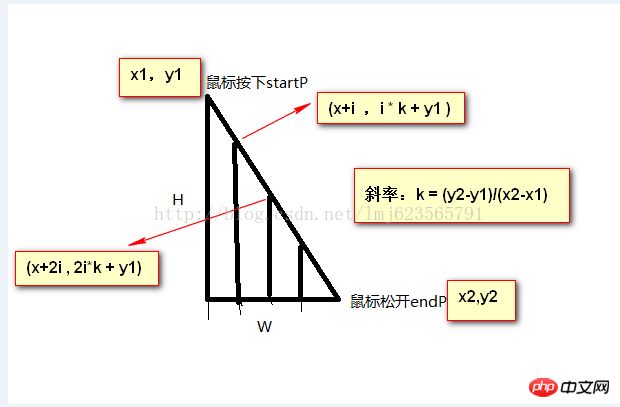
上の図に示すように、傾きに従って 2 つの点を線で結び、それを複数の小さな線分に分割して、それぞれの線分上の座標を取得します (4 つの可能性があります。興味がある場合は、絵を描いて計算します。 コードは次のとおりです):
var k;
if (p.x > this.startPoint.x)
{
k = (p.y - this.startPoint.y) / (p.x - this.startPoint.x);
for (var i = this.startPoint.x; i < p.x; i += 5)
{
this.frontCanvas.clearRect({x: i, y: (this.startPoint.y + (i - this.startPoint.x) * k)});
}
} else
{
k = (p.y - this.startPoint.y) / (p.x - this.startPoint.x);
for (var i = this.startPoint.x; i > p.x; i -= 5)
{
this.frontCanvas.clearRect({x: i, y: (this.startPoint.y + ( i - this.startPoint.x ) * k)});
}
}
this.startPoint = p;4. 最後に、完成した GuaGuaLe.js を投稿します
/**
* Created with JetBrains WebStorm.
* User: zhy
* Date: 14-6-24
* Time: 上午11:36
* To change this template use File | Settings | File Templates.
*/
function GuaGuaLe(idFront, idBack)
{
this.$eleBack = $("#" + idBack);
this.$eleFront = $("#" + idFront);
this.frontCanvas = new Canvas2D(this.$eleFront);
this.backCanvas = new Canvas2D(this.$eleBack);
this.isStart = false;
}
GuaGuaLe.prototype = {
constructor: GuaGuaLe,
/**
* 将用户的传入的参数和默认参数做合并
* @param desAttr
* @returns {{frontFillColor: string, backFillColor: string, backFontColor: string, backFontSize: number, msg: string}}
*/
mergeAttr: function (desAttr)
{
var defaultAttr = {
frontFillColor: "silver",
backFillColor: "gold",
backFontColor: "red",
backFontSize: 24,
msg: "谢谢惠顾"
};
for (var p in desAttr)
{
defaultAttr[p] = desAttr[p];
}
return defaultAttr;
},
init: function (desAttr)
{
var attr = this.mergeAttr(desAttr);
//初始化canvas
this.backCanvas.penColor(attr.backFillColor);
this.backCanvas.fontSize(attr.backFontSize);
this.backCanvas.drawRect({x: 0, y: 0}, {x: this.backCanvas.width(), y: this.backCanvas.height()}, true);
this.backCanvas.penColor(attr.backFontColor);
this.backCanvas.drawTextInCenter(attr.msg, true);
//初始化canvas
this.frontCanvas.penColor(attr.frontFillColor);
this.frontCanvas.drawRect({x: 0, y: 0}, {x: this.frontCanvas.width(), y: this.frontCanvas.height()}, true);
var _this = this;
//设置事件
this.$eleFront.mousedown(function (event)
{
_this.mouseDown(event);
}).mousemove(function (event)
{
_this.mouseMove(event);
}).mouseup(function (event)
{
_this.mouseUp(event);
});
},
mouseDown: function (event)
{
this.isStart = true;
this.startPoint = this.frontCanvas.getCanvasPoint(event.pageX, event.pageY);
},
mouseMove: function (event)
{
if (!this.isStart)return;
var p = this.frontCanvas.getCanvasPoint(event.pageX, event.pageY);
this.frontCanvas.clearRect(p);
},
mouseUp: function (event)
{
this.isStart = false;
}
};以上がこの記事の全内容だと思います。皆さんの学習に役立つと思いますので、皆さんも PHP 中国語 Web サイトをサポートしていただければ幸いです。
キャンバス シミュレーションと電子宝くじスクラッチオフの実装に関する詳細については、PHP 中国語 Web サイトに注目してください。